如何批量導入 WooCommerce 產品
已發表: 2021-04-19如果您想到電子商務和 WordPress,您可能會想到 WooCommerce。 自 2011 年發布以來,WooCommerce 已將自己確立為使用 WordPress 建立在線商店的首選插件。 多年來,它不斷完善,增加了許多功能。 期待已久的更新於 2017 年推出,能夠導入多個產品,現在可以通過 CSV 文件完成。
在本文中,我們將研究如何使用 WooCommerce 產品導入器,並查看一些可用於完成相同工作的獨立插件。
我們走吧!
使用 WooCommerce CSV 導入器批量導入產品
如前所述,WooCommerce 提供了一個易於使用的產品進口商和出口商。 它從 WooCommerce 3.1 版開始可用,並支持所有類型的產品,包括它們的變體。 產品是使用 CVS 文件導入的,為了使其正常工作,您需要確保 CSV 結構正確。
要查看 CSV 的結構,請訪問產品菜單項並使用產品列表上方的導出按鈕。 除非您使用下拉列表指定要導出的內容,否則 WooCommerce 將默認導出所有列、產品類型和產品類別。
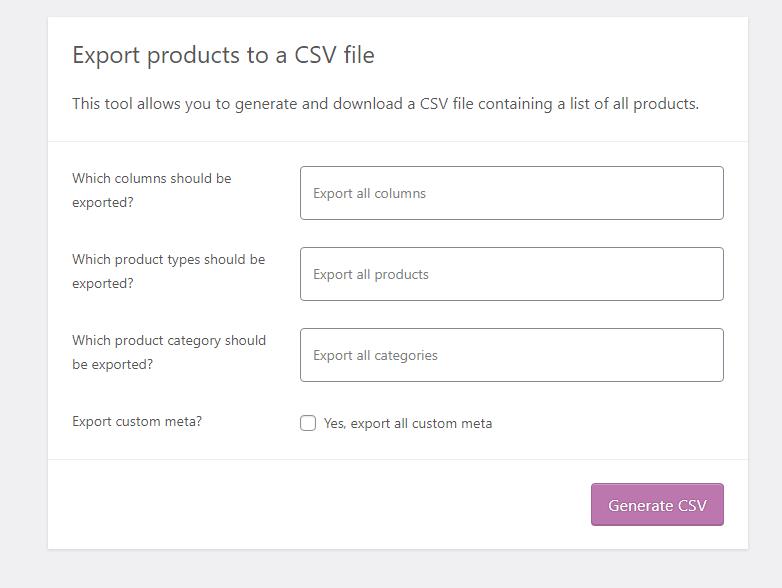
導出的 CSV 中的列如下:
- ID
- 類型
- 庫存單位
- 姓名
- 發表
- 有特色嗎?
- 目錄中的可見性
- 簡短的介紹
- 描述
- 日期銷售價格開始
- 銷售價格結束日期
- 稅務狀況
- 稅級
- 有存貨?
- 庫存
- 庫存量低
- 允許缺貨嗎?
- 單獨出售?
- 重量(公斤)
- 長度(厘米)
- 寬度(厘米)
- 高度(厘米)
- 允許客戶評論?
- 購買說明
- 銷售價格
- 正常價格
- 類別
- 標籤
- 航運類
- 圖片
- 下載限制
- 下載到期日
- 家長
- 分組產品
- 追加銷售
- 交叉銷售
- 外部網址
- 按鈕文字
- 位置
- 屬性 1 名稱
- 屬性 1 值
- 屬性 1 可見
- 屬性 1 全局
- 屬性 2 名稱
- 屬性 2 值
- 屬性 2 可見
- 屬性 2 全局
即使沒有勾選“是,導出所有自定義元”,產品元描述也會被導出。 如果選中此復選框,一些額外的 postmeta 數據可能會在 CSV 中顯示為列,例如“_original_id”和“_wpcom_is_markdown”元鍵及其值。
現在我們有了這個 CSV,我們可以使用它作為模板來導入我們自己的產品。 刪除導出的內容,保留列標題,然後將要導入的產品數據插入相應的列。 如果您需要一些額外的幫助,您可以查閱產品 CSV 導入模式以檢查日期格式等內容。
注意:不要忘記 true 或 false 值應該是 1 或 0(分別),並且 CSV 應該以 UTF-8 格式保存。 多個值應該用逗號分隔,分類術語層次結構用 > 表示,而術語用逗號分隔。
要導入圖像,您需要將它們添加到您的媒體庫(或其他服務器),然後提供指向該圖像的關聯 url。
創建 CSV 文件後,您就可以通過單擊“產品”部分上方的“導入”按鈕然後按照提示進行導入了。
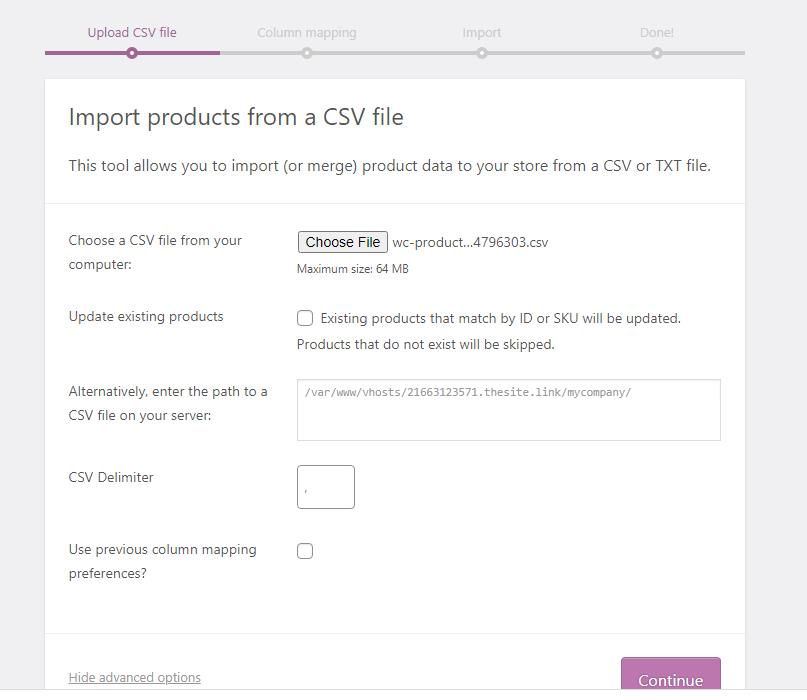
在導入對話框中,您將看到一些高級選項,允許您定義 CSV 文件的分隔符,選擇是否更新現有產品,如果 CSV 文件位於您的服務器上,則選擇服務器路徑。
單擊“繼續”後,將在幾秒鐘後加載第二個屏幕。 這將帶您完成一個列映射過程,該過程是相當不言自明的,WooCommerce 會“智能”猜測哪一列是什麼。
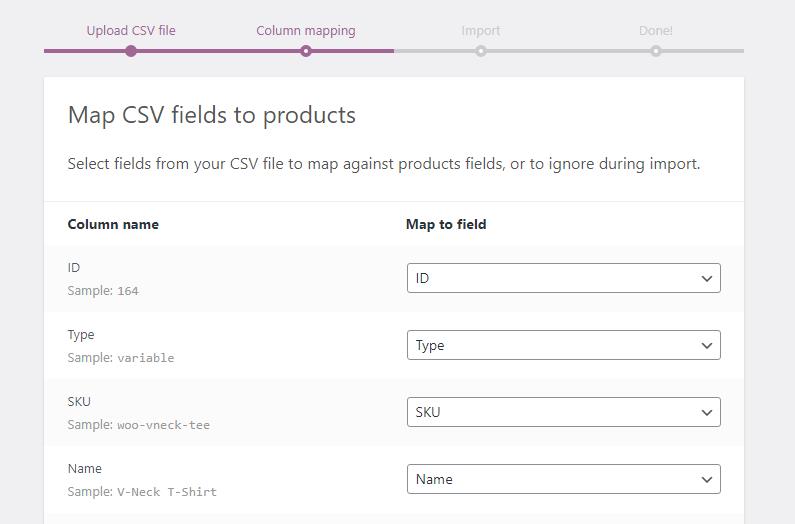
最後,您可以定義上傳是新產品還是只是對現有產品的更新——後者非常有用,可用作對產品價格等進行大規模更改的一種方式。

現在我們已經了解瞭如何使用內置的 WooCommerce 導入器導入產品,讓我們來看看可用的最流行的產品導入/導出插件之一。
WooCommerce 的產品導入導出
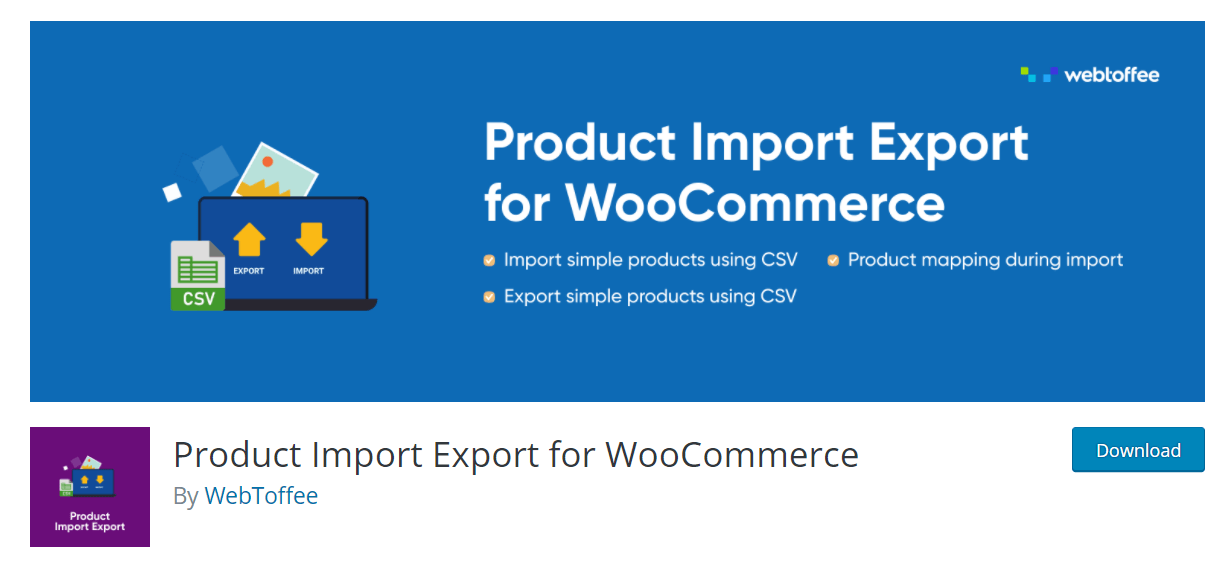
正如插件名稱所暗示的那樣,WebToffee 的 Product Import Export for WooCommerce 插件將產品導入和導出到 WooCommerce。 你絕對想不到! 那麼,為什麼要使用這樣的插件而不是 WooCommerce 本身提供的默認導入器呢? 讓我們看看一些可用的功能,看看它們是否比標準導入器提供任何額外的好處。
與 WooCommerce 默認選項非常相似,產品是通過格式化的 CSV 表導入的。 實際上,免費版插件和標準 WooCommerce 導入器之間並沒有太多好處。 與使用標準導入器的方式完全相同,系統會提示您創建一個包含所有產品的 CSV,然後在完成導入之前上傳並匹配這些產品。
為了從該插件提供的高級功能中受益,您可能需要升級到高級版本。 如果您廣泛使用 WooCommerce,那麼為單個網站支付 69 美元的適度費用可能是值得的。
高級版中包含的一些亮點功能如下:
- 使用多個 FTP/URL 計劃導入或導出:計劃您的產品導入並通過 FTP/SFTP 從您選擇的遠程服務器中提取此數據。
- 導入產品變體:從文件中輕鬆導入所有可變產品及其屬性。
- 多種產品類型:該插件支持所有產品類型,包括簡單產品、可變產品、組產品和外部產品。
- 使用合併規則進行批量更新:通過在導入期間應用自定義規則來修改數百或數千種產品(例如:將價格提高 10%)。 評估字段用於修改/更新在導入過程中映射的產品字段的值。
- WPML 兼容:如果您使用 WPML 插件在您的網站上運行多種語言,那麼您會很高興聽到這個插件完全兼容。
- 導入/導出產品評論:如果您有很棒的評論想要添加到您的網站,或導出以在其他地方使用,您可以輕鬆地做到這一點。
- 過濾/排序規定:您可以使用多個過濾/排序選項促進自定義產品導出。
- 加上更多的選擇。
如您所見,有很多功能可以真正幫助您微調 WooCommerce 網站上的產品管理。 這些是否對您有益可能取決於您在商店中管理的產品數量以及它們需要更新的頻率。 有關插件結帳的完整詳細信息,請訪問 WebToffee 網站。
進口大量 WooCommerce 產品? 記筆記…
根據我們的經驗,隨著您的商店越來越大,您可能會開始在維護商店時遇到某些問題,這些問題通常是由於使用不充分的託管造成的。 根據經驗,WooCommerce 商店(即使是小型商店)將從使用 Pressidium 等專業 WordPress 主機提供的高級託管中受益匪淺。
進口產品可能會出現特殊問題。 你會發現導入被中斷了,這反而把事情搞砸了。 這可能是由於服務器超時可以設置得非常低,尤其是在更便宜的主機上。 如果您遇到此問題,您將需要增加此時間限製或要求您的主機為您完成。
結論
將產品添加到您的 WooCommerce 商店可能是一項非常耗時的任務,尤其是當您的產品有多個變體時。 這就是為什麼使用插件或默認 WooCommerce 導入器批量導入產品可以挽救生命的原因! 希望本指南為您提供批量進口產品所需的見解,並隨著您的商店的發展為您節省一些寶貴的時間。
